Како избрисати календар на иПхоне-у
Шта треба знати
- За већину типова налога, отворите Календар, додирните Инфо икону поред назива календара и изаберите Избриши календар.
- За рачуне без Избриши календар опција, отвори Подешавања, изаберите Календар, пицк Рачуни и искључите Календар искључи.
Овај чланак објашњава како да избришете календар на вашем иПхоне-у и вратите га ако се предомислите. Упутства се односе на све моделе иПхоне-а.
Избришите календар у апликацији Календар
Можете лако да уклоните иЦлоуд, претплаћени или Гоогле календар са свог иПхоне-а директно из апликације Календар. Ако не видите опцију Избриши календар описану овде, идите на следећи сет корака за брисање календара у подешавањима.
Отвори Календар апликацију на вашем иПхоне-у.
Славина Календари на дну екрана.
-
Додирните Инфо икона (мало слово „и“) десно од календара који желите да уклоните.

Померите се до дна и додирните Избриши календар.
-
Потврдите ову радњу додиром Избриши календар у искачућем прозору.

Брисањем календара биће уклоњени сви догађаји повезани са тим календаром.
Избришите календар у подешавањима
За неке календаре као што су Екцханге, Иахоо или пословни налози постављени код Гоогле-а, мораћете да одете у апликацију Подешавања да бисте онемогућили календар. Ови налози не приказују опцију Избриши календар у апликацији Календар у горњим корацима.
Отвори Подешавања апликацију на вашем иПхоне-у и изаберите Календар.
Славина Рачуни.
-
Изаберите налог који одговара календару који желите да избришете.

Искључите прекидач за Календари.
-
Потврдите ову радњу додиром Избриши са мог иПхоне-а у искачућем прозору.

Можете да уклоните све ставке за налог додиром Обрисати налог на горњем екрану налога.
Додајте календар на иПхоне
Ако сте се предомислили у вези са календаром који сте уклонили, можете га поново додати у зависности од тога да ли сте у потпуности избрисали налог или само календар; следите један од скупова упутстава у наставку.
Додајте календар за постојећи налог
Ако наставите да користите налог у друге сврхе као што су пошта или белешке, можете поново да омогућите прекидач Календар.
Отвори Подешавања апликацију на вашем иПхоне-у и изаберите Календар.
-
Славина Рачуни.

Изаберите налог који одговара календару који желите да поново омогућите.
-
Укључите прекидач за Календари.
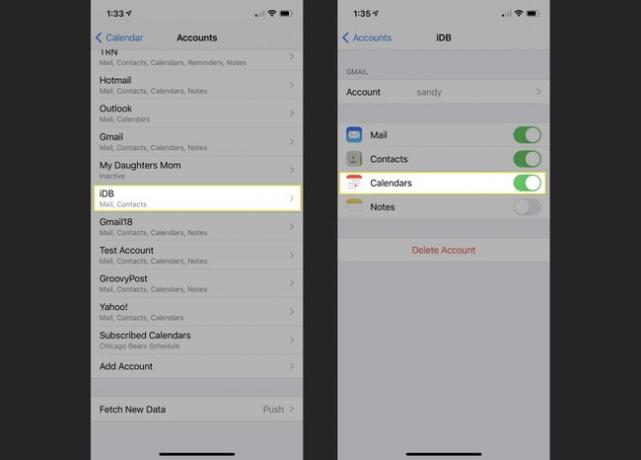
Затим би требало да видите свој додатак на листи Календари у апликацији Календар.
Додајте календар за нови налог
Можда имате потпуно нови налог који желите да користите на свом иПхоне-у. Можете га подесити да користи календар и укључује ставке као што су пошта и контакти ако желите.
Отвори Подешавања апликацију на вашем иПхоне-у и изаберите Календар.
Славина Рачуни.
-
Померите се према дну и изаберите Додај налог.

Изаберите тип налога који желите да додате из опција као што су иЦлоуд, Мицрософт Екцханге и Гоогле. Такође можете одабрати Остало ако ваш налог не спада у једну од ових категорија. У нашем примеру користићемо Иахоо!
У зависности од типа налога који изаберете, пратите следећа упутства. Мораћете да се пријавите, повежете и верификујете налог. Овај процес се разликује у зависности од типа налога.
-
Када додате налог, омогућите прекидач за Календар и опционо све друге ставке које желите да користите.

Затим би требало да видите свој додатак у Календару и свим другим апликацијама које сте омогућили током процеса подешавања.
Додајте претплаћени календар
Можда ћете желети да додате календар за спортски тим, школу или организациони распоред. Пре него што га додате у свој иПхоне календар, требаће вам веб адреса (ИЦС датотека). Дакле, узмите те информације, а затим следите ове кораке.
Отвори Подешавања апликацију на вашем иПхоне-у и изаберите Календар.
Славина Рачуни.
-
Померите се према дну и изаберите Додај налог.

-
Изабери Остало и изабрати Додајте претплаћени календар на дну.

Унесите веб адресу и додирните Следећи.
-
Унесите све потребне додатне информације, као што су корисничко име или лозинка (неуобичајено), и додирните сачувати.

Додајте а Опис на календар на који сте претплаћени тако да можете брзо да га уочите.
Затим би требало да видите свој додатак у апликацији Календар у одељку Претплаћени на листи календара.
Управљајте иПхоне календарима са лакоћом
Брисање календара са вашег иПхоне-а који вам више није потребан има смисла. То вас штеди од претрпане апликације Календар. Осим тога, ако се предомислите и желите да га вратите, потребно је само неколико додира.
За више информација о чишћењу уређаја погледајте како избришите налог е-поште са иПхоне-а или избришите контакте са иПхоне-а.
